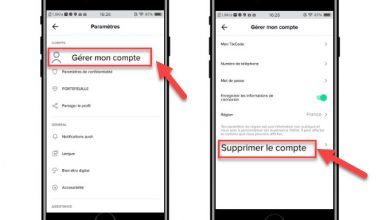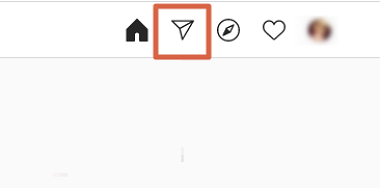FIX: Microsoft Teams 4c7-foutcode (beknopte handleiding)
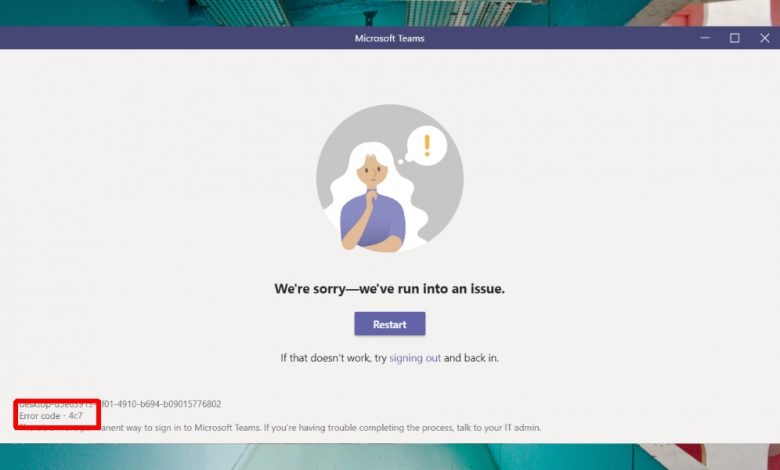
WR: error-4c7-microsoft-teams /
Microsoft Teams is een applicatie die veel in bedrijven wordt gebruikt als communicatiemiddel. Terwijl Microsoft Teams een gratis versie aanbiedt, gaan bedrijven voor de betaalde/professionele versie en geven medewerkers toegang via hun Active Directory-accounts. Het is een eenvoudige manier om een app in uw organisatie te implementeren, maar er kunnen soms problemen optreden.
Fix Microsoft Teams-foutcode 4c7
De foutcode 4c7 is een aanmeldingsfout en wordt aangetroffen door gebruikers die zich aanmelden bij Microsoft Teams met een Active Directory (AD)-account. Helaas is deze fout niet iets dat een eindgebruiker kan oplossen. Als je deze fout ziet, neem dan contact op met je systeembeheerder en vertel hem deze oplossingen te proberen.
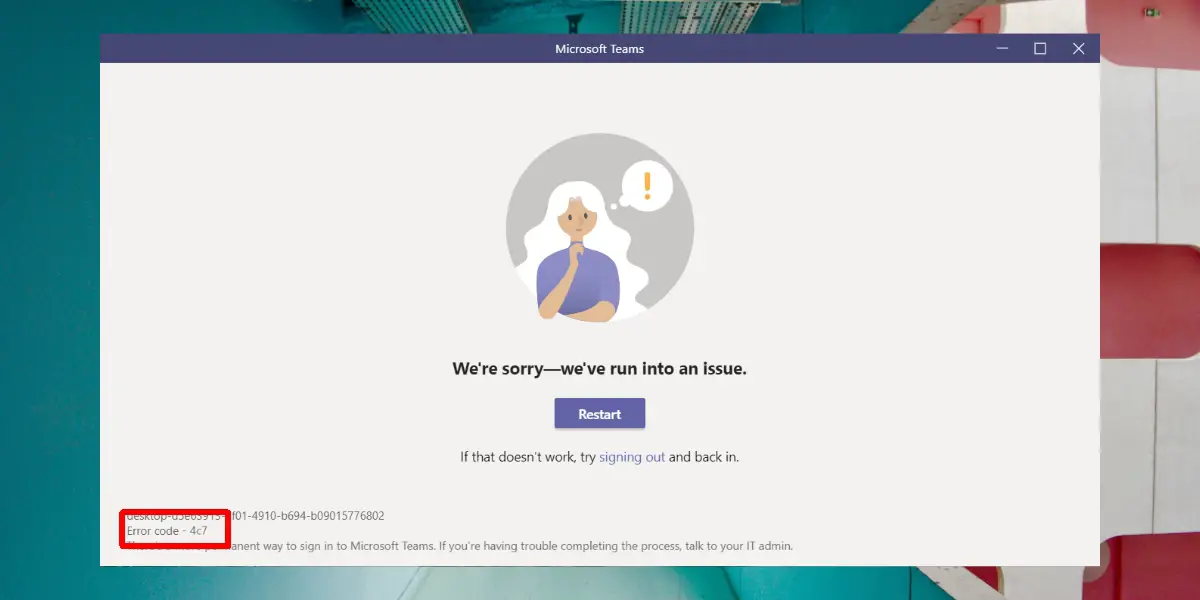 >
>
1. Zorg ervoor dat de computers zijn ingeschakeld
Microsoft Teams is onderdeel van Microsoft/Office 365 wanneer je een Professional/Educatieve licentie aanschaft. Bedrijven kunnen kiezen welke apps beschikbaar zijn voor hun werknemers wanneer ze een licentie verkrijgen.
Als gebruikers foutcode 4c7 zien in Microsoft Teams, controleer dan of je Teams per ongeluk hebt uitgeschakeld in je organisatie. U kunt controleren vanuit de Microsoft 365-beheerportal.
- Bezoek de administratie portaal et aansluiten u met uw account.
- Toegang tot Instellingen> Instellingen.
- zoeken Microsoft Teams
- Schakel het in voor gebruikerstypen.
- Klik op Opslaan.
Afbeelding tegoed: Microsoft .
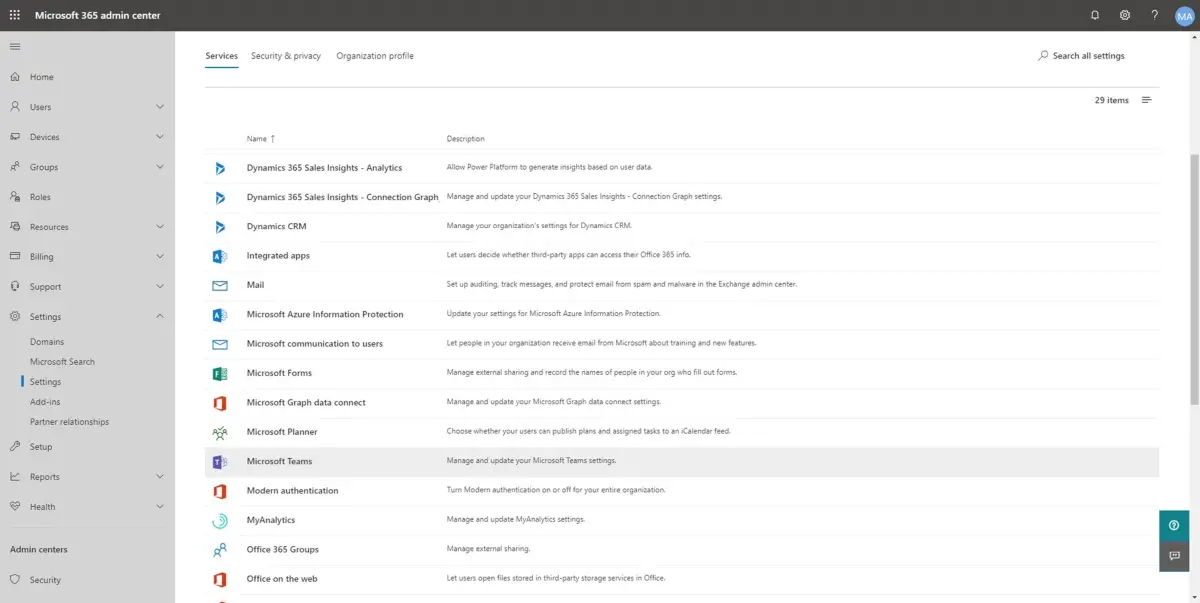 >
>
2. Activeer formulierverificatie
Als uw bedrijf Active Directory Federated Services (AD FS) gebruikt en werknemers de 4c7-foutcode zien, duidt dit op een probleem waarbij hun inloggegevens niet zijn geverifieerd. Om dit probleem op te lossen, schakelt u Formulierverificatie in via het AD FS-beheerpaneel.
- Open het Active Directory Federated Services-beheerpaneel .
- Selecteer Authenticatie strategieën in de linkerkolom.
- In de Kolom Acties aan de rechterkant, klik op "Algemene primaire authenticatie bewerken" .
- In het venster dat opent, ga naar het tabblad Hoofd.
- In de sectie "Intranet", activeer "Formulier authenticatie".
- Klik op Toepassen et vraag de gebruikers van herstart Microsoft Teams.
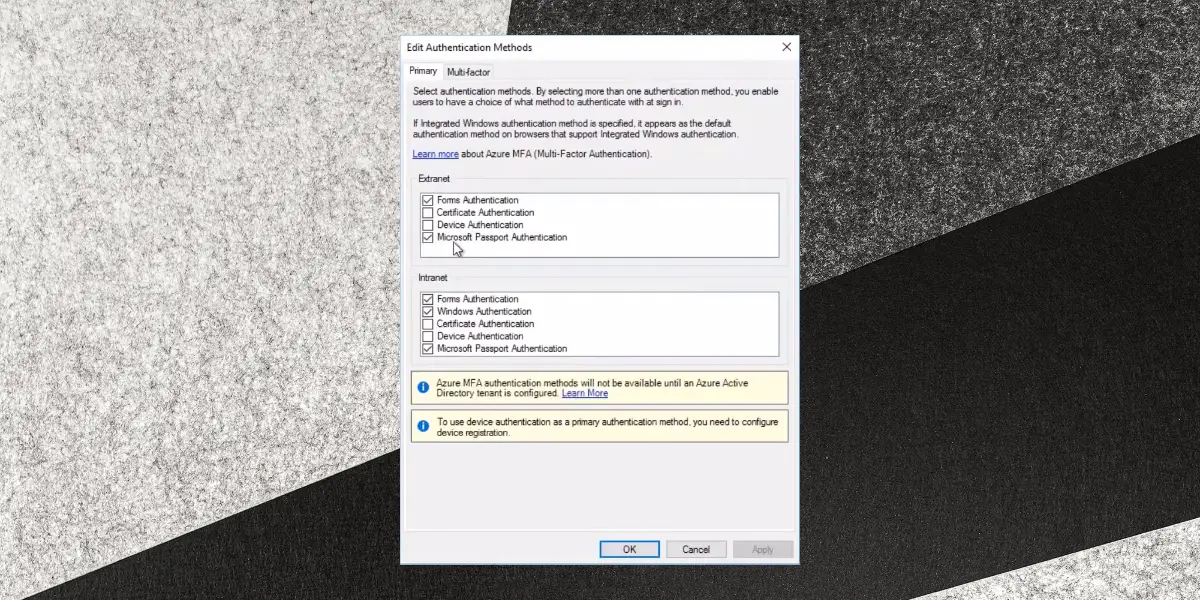 >
>
conclusie
Beide bovenstaande oplossingen komen vaak voor en lossen foutcode 4c7 op. Bij de implementatie van Active Directory zijn er veel factoren waarmee rekening moet worden gehouden voordat gebruikers zich kunnen aanmelden bij hun account. Het aantal beleidsregels dat alleen voor gebruikers moet worden geconfigureerd, kan verbindingsproblemen veroorzaken. Als de bovenstaande oplossingen niet werken, voer dan een grondige controle uit van hoe gebruikers kunnen inloggen, hoe hun inloggegevens worden geverifieerd en welk beleid is ingesteld voor welke gebruikers. Als een grote groep gebruikers het probleem ondervindt, is er waarschijnlijk een beleid gewijzigd. Als het willekeurige gebruikers zijn, is uw gebruikersaccount/status mogelijk gewijzigd.